డెస్క్టాప్ వర్డ్ ప్రాసెసర్లకు ఉత్తమమైన క్లౌడ్ సాఫ్ట్వేర్ ప్రత్యామ్నాయాలలో Google డాక్స్ ఒకటి. ఇది క్లౌడ్ యాప్, దీనితో మీరు పట్టికలు, చార్ట్లు, హైపర్లింక్లు, YouTube వీడియోలు మరియు చిత్రాలతో కూడిన పత్రాలను రూపొందించవచ్చు. ఖచ్చితంగా, ఇది ఇప్పటికీ MS Word కంటే తక్కువ టెక్స్ట్ ఫార్మాటింగ్ ఎంపికలు మరియు సాధనాలను కలిగి ఉండవచ్చు, కానీ Google డాక్స్ మెరుగ్గా మరియు మెరుగుపడుతోంది. అయినప్పటికీ, దాని చిత్ర సందర్భ మెనులో ఇప్పటికీ ఒక ముఖ్యమైన ఎంపిక లేదు. ఎక్కడ ఉంది “చిత్రాన్ని ఇలా సేవ్ చేయండి” Google డాక్స్లో ఎంపిక?
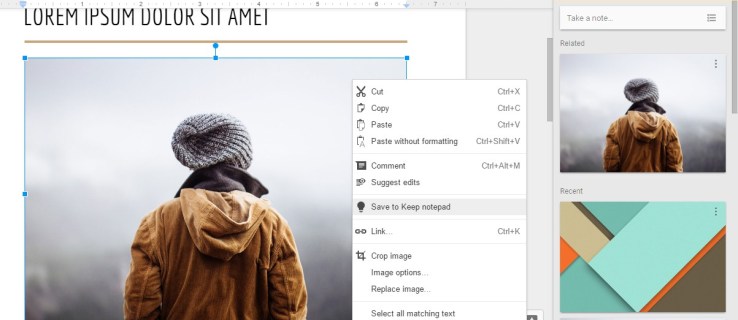
అయ్యో, Google డాక్స్ "ని కలిగి లేదుచిత్రాన్ని ఇలా సేవ్ చేయండి” ఎంపిక చేసిన చిత్రాలను మీరు కుడి-క్లిక్ చేసినప్పుడల్లా డౌన్లోడ్ చేసుకునే ఎంపిక. అందుకని, పత్రం నుండి నేరుగా కొన్ని చిత్రాలను ఎంచుకుని, డౌన్లోడ్ చేయడానికి మార్గం లేదు. ఆ ఎంపిక ఖచ్చితంగా క్లౌడ్ యాప్ యొక్క కాంటెక్స్ట్ మెనుకి సులభ అదనంగా ఉంటుంది. అయినప్పటికీ, మీరు Google డాక్స్లో తెరిచిన పత్రాల నుండి ఎంచుకున్న చిత్రాలను డౌన్లోడ్ చేసుకోవడానికి ఇంకా కొన్ని మార్గాలు ఉన్నాయి.
వెబ్లో ప్రచురించడం ద్వారా డాక్స్ చిత్రాలను డౌన్లోడ్ చేయండి
Google డాక్స్లో “వెబ్లో ప్రచురించండి” అనే ఎంపిక బ్రౌజర్ ట్యాబ్లో పత్రాన్ని తెరవడానికి మిమ్మల్ని అనుమతిస్తుంది. ఈ ఫీచర్ డాక్యుమెంట్ పేజీ నుండి నేరుగా చిత్రాలను డౌన్లోడ్ చేసుకోవడానికి మిమ్మల్ని అనుమతిస్తుంది. క్లిక్ చేయడం ద్వారా మీరు ఆ ఎంపికను ఎంచుకోవచ్చు“ఫైల్ > వెబ్లో ప్రచురించండి,” ఇది పబ్లిషింగ్ మెనుని తెరుస్తుంది.

నొక్కండి "ప్రచురించు" బటన్ మరియు క్లిక్ చేయండి"అలాగే“ మీ సమర్పణను నిర్ధారించడానికి. నొక్కడం ద్వారా కాపీ చేయడానికి హైపర్లింక్ను ఎంచుకోండి “Ctrl + C” హాట్కీ. మీ బ్రౌజర్లో కొత్త ట్యాబ్ని తెరిచి, నొక్కండి “Ctrl + V” URL బార్లో హైపర్లింక్ని అతికించడానికి. నొక్కండి "నమోదు చేయి" కొత్త పేజీ ట్యాబ్లో పత్రాన్ని తెరవడానికి.

ఇప్పుడు, మీరు ఆ పేజీలోని ఏదైనా చిత్రాన్ని కుడి-క్లిక్ చేసి, దాన్ని ఎంచుకోవచ్చు “చిత్రాన్ని ఇలా సేవ్ చేయండి” ఎంపిక. ఆ చర్య "ఇలా సేవ్ చేయి" విండోగా తెరవబడుతుంది, ఇక్కడ మీరు చిత్రం కోసం ఫైల్ శీర్షికను నమోదు చేయవచ్చు. నొక్కండి"సేవ్" మీరు ఎంచుకున్న ఫోల్డర్కి చిత్రాన్ని డౌన్లోడ్ చేయడానికి బటన్.
చిత్రాలను Google Keepకి సేవ్ చేయండి
Google Keep అనేది ఇప్పుడు Google డాక్స్తో అనుసంధానించబడిన ఒక సులభ నోట్-టేకింగ్ యాప్. దీని అర్థం మీరు తెరవగలరు “కీప్ నుండి గమనికలు” Google డాక్స్లో సైడ్బార్. ఇంకా, మీరు Google డాక్స్ చిత్రాలను నేరుగా సైడ్బార్లో సేవ్ చేయవచ్చు మరియు వాటిని డౌన్లోడ్ చేసుకోవచ్చు!
చిత్రాన్ని "కీప్స్"లో సేవ్ చేయడానికి, డాక్యుమెంట్లోని చిత్రంపై కుడి-క్లిక్ చేయండి. ఎ ఎంచుకోండి“Save to Keep“నోట్ప్యాడ్ చిత్రాన్ని సేవ్ చేయడానికి సందర్భ మెను నుండి ఎంపిక.

ఇప్పుడు మీరు "Notes from Keep" సైడ్బార్లోని చిత్రాన్ని కుడి-క్లిక్ చేసి, ఎంచుకోవచ్చు“చిత్రాన్ని ఇలా సేవ్ చేయండి” ఎంపిక. చిత్రం కోసం ఫైల్ శీర్షికను నమోదు చేయండి మరియు దానిని సేవ్ చేయడానికి ఫోల్డర్ను ఎంచుకోండి. నొక్కండి "సేవ్" చిత్రాన్ని డౌన్లోడ్ చేయడానికి బటన్.
HTML ఫార్మాట్లో పత్రాన్ని డౌన్లోడ్ చేయండి
మీరు చాలా చిత్రాలను డౌన్లోడ్ చేయవలసి వస్తే, పత్రాన్ని HTML ఫార్మాట్లో డౌన్లోడ్ చేయడం ఉత్తమం. ఈ ఎంపిక ఫోటోలను జిప్ ఫోల్డర్లో సేవ్ చేస్తుంది. ఫైల్ను సంగ్రహించి, పత్రంలోని అన్ని చిత్రాలను కలిగి ఉన్న చిత్రాల సబ్ఫోల్డర్ను తెరవండి.
HTML వలె డౌన్లోడ్ చేయడానికి, ఫైల్ను Google డాక్స్లో తెరవండి. ఎంచుకోండి“ఫైల్ >డౌన్లోడ్ చేయండివంటి“ ఉపమెనుని తెరవడానికి. అప్పుడు, ఎంచుకోండి "వెబ్ పేజీ."

HTML పత్రం యొక్క జిప్ ఫోల్డర్ ట్యాబ్తో ఫైల్ ఎక్స్ప్లోరర్ విండో తెరవబడుతుంది. నొక్కండి"అన్నిటిని తీయుము“ “సంగ్రహించిన ఫోల్డర్లను సంగ్రహించు” విండోను తెరవడానికి బటన్. క్లిక్ చేయండి “బ్రౌజ్ చేయండి“ డికంప్రెస్డ్ ఫోల్డర్ కోసం మార్గాన్ని ఎంచుకోవడానికి ఆ విండోపై బటన్. ఆపై, "పై క్లిక్ చేయండిసంగ్రహించండి." ఫైల్ ఎక్స్ప్లోరర్లో కొత్త ఫోల్డర్ ట్యాబ్ తెరవబడుతుంది, దాని నుండి మీరు పత్రం యొక్క అన్ని చిత్రాలను కలిగి ఉన్న మీ చిత్రాల సబ్ఫోల్డర్ను తెరవవచ్చు.
యాడ్-ఆన్లతో పత్రాల నుండి చిత్రాలను సంగ్రహించండి
మీరు Chrome బ్రౌజర్ యాడ్-ఆన్ని ఇన్స్టాల్ చేయవచ్చు “Shift Click Image Extractor” ఇది Google డాక్స్ మరియు ఇతర వెబ్పేజీలలోని ఓపెన్ డాక్యుమెంట్ల నుండి చిత్రాలను డౌన్లోడ్ చేస్తుంది.
Google Workspace Marketplace నుండి యాడ్-ఆన్లు డాక్స్ కోసం ఎటువంటి ఇమేజ్ క్యాప్చర్లను కలిగి ఉండవు, అంటే "ఇమేజ్ ఎక్స్ట్రాక్టర్" అని పిలువబడే విస్తృతంగా చర్చించబడిన యాడ్-ఆన్ ఇకపై అందుబాటులో ఉండదు.